چگونه تبلت های قدیمی را به قاب عکس دیجیتال تبدیل کنیم؟

پیشرفت تکنولوژی و عرضه شدن گوشی های هوشمند با ابعاد مختلف و امکانات متنوع باعث شده که انسان ها از تبلت های خود دست برداشته و کمتر مورد توجه آنها قرار گیرد. اگر از آخرین باری که با تبلت اندرویدتان کار کرده اید یکسال گذشته، بهتر است که از آن به روش های دیگری استفاده و تغییر و تحولاتی درآن ایجاد کنید.
تبلت هایی که به کار نمی گیرید را بازیافت کنید و به هر شکلی که به ذهنتان می رسد از آن استفاده کنید. راه حلی که به ذهن ما می رسد تبدیل کردن تبلت به قاب عکس می باشد. قاب عکسی با رزولوشن بالا و قابلیت اتصال به وای فای که عکس ها را به صورت اتوماتیک آپدیت کرده و به صورت اسلاید شو به نمایش می گذارد.
این کار می تواند یک ایده ی مناسب برای سالن های پذیرایی باشد که همه ی اعضا و مهمان ها در آن حضور می یابند. تا با مرور خاطرات با این قاب عکس خاص و متنوع، لحظات خوشی را برای خود رقم بزنید.
برای انجام این کار فقط به چند وسایل بسیار ساده نیاز دارید
• یک تبلت اندرویدی: برای ساخت این قاب عکس قطعا باید تبلتی داشته باشید که به آن نیاز پیدا نکرده و از آن استفاده نمی کنید. اگر احیانا این ایده برای شما جالب به نظر می آید و قصد خرید تبلتی برای این کار دارید حتما تبلت هایی با قیمت ارزان خریداری کنید.
• یک پایه ی تبلت: برای به نمایش گذاشتن پروژه ای که پیش رو دارید باید پایه ای برای تبلت خود آماده کنید و تبلت را روی آن قرار دهید. پایه هایی که اغلب برای گذاشتن بشقاب در ویترین نیز استفاده می شود می تواند برای این کار مناسب باشند.
• شارژر تبلت: شارژر تبلت باید همیشه به آن متصل باشد. پس آن را حاضر کرده و در کنار تبلت بگذارید.
• اتصال وای فای: به دلیل این که دائما عکس ها باید از اینترنت آپدیت شوند، تبلت باید به اینترنت متصل باشد.
بعد از آماده کردن همه ی اینها دست به کار شوید.
مرحله اول
عکس هایتان را در سرویس ابری گوگل (Cloud Service) بگذارید.
در درجه ی اول باید همه ی عکس هایی که قصد نمایش دادنشان را دارید، انتخاب کرده و در فضای ابری گوگل قرار دهید. نگران نباشید این فضا کاملا اختصاصی و امن بوده و جزئی از اکانت گوگل شما خواهد بود. برای این کار باید از برنامه هایی مانند Dropbox یا Google Drive و Google Photos استفاده کنید. البته با استفاده از دیگر اپلیکیشن هایی که در پلی استور موجود است نیز می توانید این کار را انجام دهید. اما به نظر می رسد استفاده از Dropbox آسانتر از بقیه اپلیکیشن ها می باشد. حتی اگر قبلا برای هیچ کاری از آن استفاده نکرده باشید.
ابتدا باید یک پوشه ی مخصوص برای این کار در اکانت Dropbox خود ساخته و آن را به عکس هایی اختصاص دهید که قصد نمایش آنها را دارید. حال عکس های مورد نظرتان را در پوشه قرار دهید. اگر می خواهید این کار را به راحتی انجام دهید بهتر است با کامپیوترهای دارای سیستم عامل مک یا ویندوز و با استفاده از Dropbox syncing program کار را پیش ببرید. البته این کار را می توان با موبایل و با کمک مرورگرهای اینترنت و یا اپلیکیشن موبایل نیز انجام داد.
اگر فضای ذخیره سازی عکس هایتان کم است، نگران نباشید. زیرا می توانید هزاران عکس را با تغییر اندازه و تبدیل کردنشان به رزولوشن تبلت، در آن جا دهید. در واقع نیازی به داشتن عکس با رزولوشن بالا در فضای ذخیره سازی ابر (cloud storage) نیست. زیرا تبلت این اندازه را شکسته و فقط کسری از اندازه ی مورد نیاز عکس را به نمایش می گذارد.
بعد از قرار دادن همه ی عکس های خود در پوشه ای از Dropbox، نوبت به اعمال تنظیماتی در تبلت می رسد.
مرحله ی دوم
دانلود و اجرای Fotoo
برای این که تبلت خود را به یک قاب عکس تبدیل کنید، توصیه می کنیم اپلیکیشن Fotoo را انتخاب کنید. زیرا استفاده از این اپلیکیشن آسان بوده و دارای ویژگی های خوب و کاربردی می باشد. و در بین چندین اپلیکیشنی که تست کرده ایم عملکرد بهتری داشته است.
دانلود و نصب این اپلیکیشن کاملا رایگان است مگر این که بخواهید از آپشن های بیشتری استفاده کنید که فعلا برای کار ما لازم نیست.
در منوی اصلی اپلیکیشن روی [Dropbox، Google [Drive]، Google [Photos و یا [Local [storage server بزنید. بسته به سرویسی که استفاده کرده اید با اکانت مربوطه در آن لاگین شده تا به پوشه و در واقع عکس هایی که در مرحله اول ساخته اید دسترسی یابید. یاد آور می شویم که در اکانت خود می توانید پوشه های دیگری نیز ساخته و در این مرحله به آن پوشه ها نیز دسترسی یابید.
مرحله سوم
انجام تنظیمات مربوط به شارژر
اکنون روی “Back” کلیک کرده تا به منوی اصلی اپلیکیشن Fotoo برگردید. سپس روی Settings بزنید. گزینه های زیادی برای شما نمایش داده می شود که می توانید هرکدام را جداگانه و به دلخواه خودتان تنظیم کنید. اما یکی از گزینه ها که تنظیماتش صد در صد باید صورت گیرد، تنظیمات مربوط به شارژر است. (Charging)
روی مینی منو (منوی کوچک) زده و “Launch when start charging” را انتخاب کنید. اکنون وقتی شارژر را به تبلت متصل کنید و تبلت را به صورت قاب عکس در جایی می گذارید Fotoo به صورت اتوماتیک شروع به نمایش عکس ها به صورت اسلاید شو می کند.
اما نکته ی دیگری که باید مورد توجه واقع شود این است که باید آپشن Developer را نیز فعال کنید. پس انگشتتان را از بالا به پایین روی صفحه بکشید تا منوی ناتیفیکیشن باز شود. سپس آیکون Settings شبیه به چرخ دنده را باز کنید. و مسیر زیر را دنبال کرده Head to System > About Tablet و سپس چند بار روی گزینه ی “Build number” بزنید تا پیامی با عنوان You are now a developer برایتان نمایش داده شود.
حال به عقب برگردید تا گزینه ی Developer Options را ببینید و روی آن بزنید. اکنون در بالای لیست، گزینه ای به نام Stay Awake را خواهید دید که با فعال کردن آن، تا زمانی که شارژر را از تبلت خارج نکرده باشید خاموش نخواهد شد.
مرحله ی چهارم
تبلت را به نمایش بگذارید
هم اکنون تمام تنظیمات مربوط به اپلیکیشن را به درستی انجام داده اید. و تبلت شما تا زمانی که شارژر به آن متصل باشد، قاب عکس باقی خواهد ماند. فقط به یاد داشته باشید که تبلت را در جایی از منزلتان قرار دهید که به Wi-Fi دسترسی داشته و به راحتی به آن متصل شوید. چرا که شما عکس هایی را نمایش می دهید که در فضای ابری ذخیره سازی کرده اید و قاب عکستان بدون اینترنت کار نمی کند. همچنین بهتر است تبلت را روی حالت سکوت قرار داده یا صدای ناتیفیکیشن ها را ببندید تا یک قاب عکس بی صدا داشته باشید.
حال جایی از منزل را انتخاب کرده که نیاز به قاب عکس دارد. شارژر را به برق زده و تبلت را روی پایه بگذارید. Fotoo به صورت اتوماتیک عکس ها را به گردش در می آورد. روشنایی صفحه را نیز به دلخواه تنظیم کنید. حتی اگر شارژر جدا شود و یا با قطعی برق مواجه شدید و صفحه خاموش شد با اتصال مجدد برق و لمس صفحه Fotoo مجددا کار خود را انجام خواهد داد.
اگر تمایل به آپدیت کردن قاب عکس خود دارید و می خواهید عکس های دیگری را نیز در آن به نمایش بگذارید، پوشه ای را که در مرحله ی اول ساختید را باز کرده و عکس های مورد نظر را در آن قرار دهید. عکس ها به طور اتوماتیک در قاب عکس نمایش داده خواهند شد.
 دیدگاه نامه فن تریکس (کلیک کنید)
دیدگاه نامه فن تریکس (کلیک کنید)
* وارد بحث شوید و دیدگاه هایتان را به اشتراک بگذارید.
* پس از تایید دیدگاه، ارسال پاسخ توسط دیگران، و یا ثبت دیدگاه جدید توسط سایر کاربران در مطالب مورد علاقه خود، ایمیل اطلاع رسانی دریافت کنید.
* با دریافت لایک از سایر کاربران دیدگاه خود را به جایگاه های بالاتر برسانید.
* با ثبت دیدگاه سازنده و مفید، نظر نویسنده مطلب را جهت پین کردن دیدگاهتان جلب کنید.
* تنها با آموزش و یادگیری می توان آینده را ساخت. پس اگر مطلب یا دیدگاه مفیدی در رابطه با این مقاله دارید، حتما در قسمت دیدگاه ها با دوستان خود در میان بگذارید.









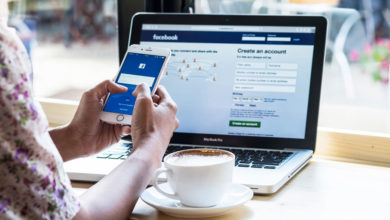



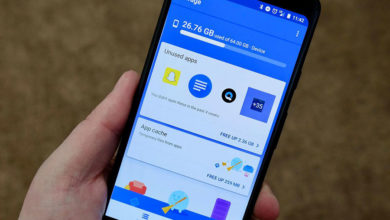

فقط راه حل استفاده از تبلت های چینی
خیلی با حاله ها. این تبلت های چینی که بچه هاتون انداختن کنار رو به قاب عکس تبدیل کنید. خیلی خوب میشه